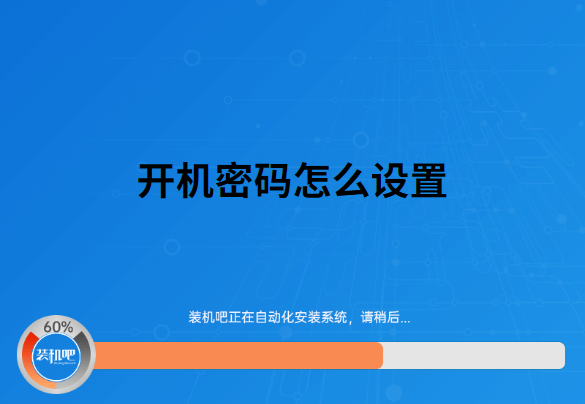
每个人都会有着自己的隐私,手机有设置密码,那么经常使用的电脑也不能例外。给电脑设置开机密码,相关的重要文件就不会轻易被别人盗取。具有该如何设置开机密码,让我们一起来看看吧。
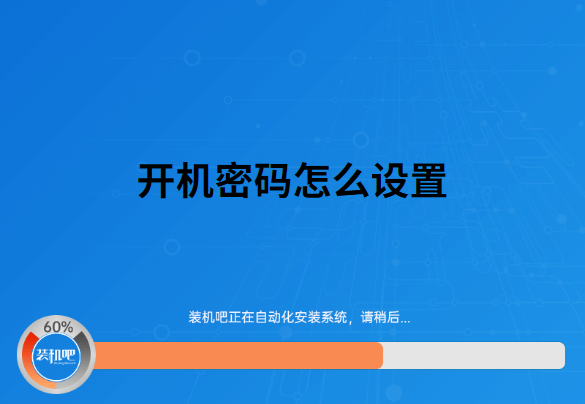
1、打开控制面板。在左下角中的搜索按钮中,搜索即可。
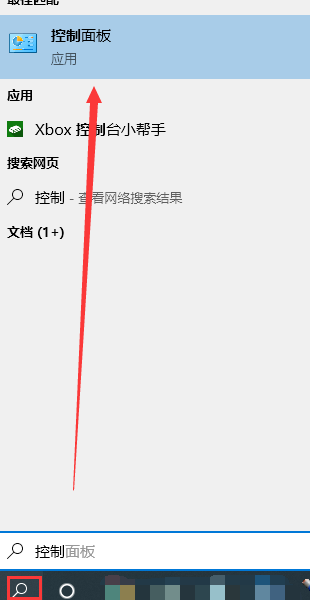
2、打开“用户账号”。
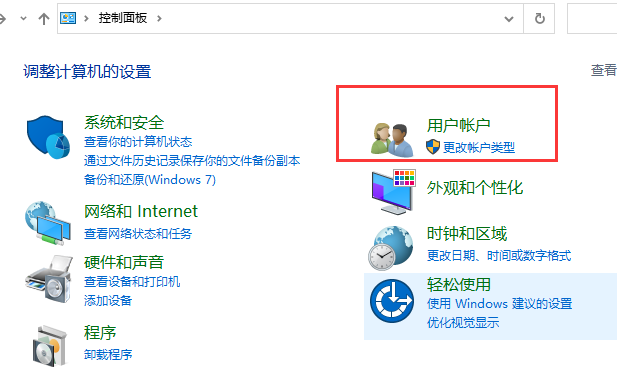
3、点击“更改账号类型”。
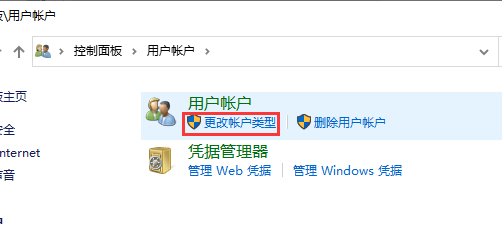
4、如下图所示点击进去。
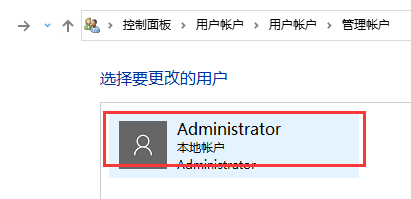
5、点击创建密码。
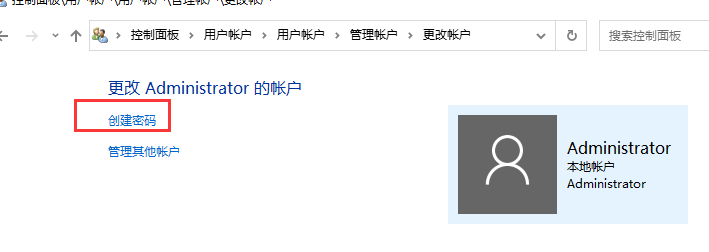
6、在这个页面中设置你需要创建的密码,设置好后点击创建密码即可完成。
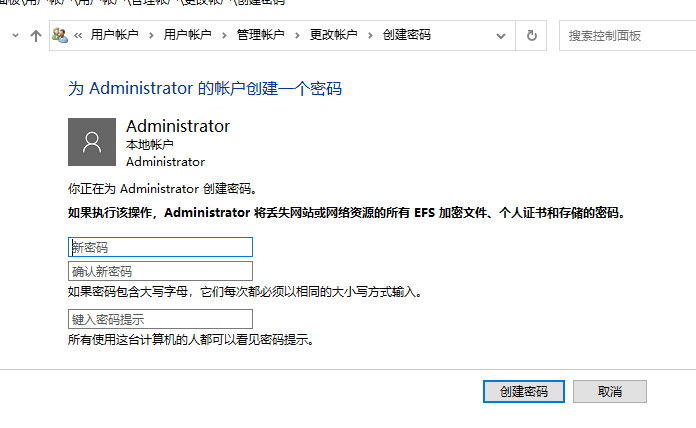
以上就是win10系统设置开机密码的步骤,win系统的操作都差不多的。
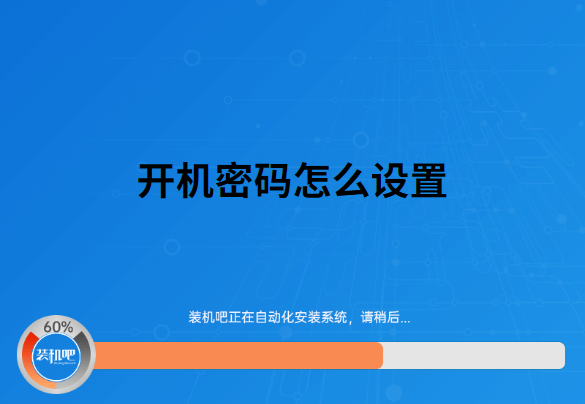
每个人都会有着自己的隐私,手机有设置密码,那么经常使用的电脑也不能例外。给电脑设置开机密码,相关的重要文件就不会轻易被别人盗取。具有该如何设置开机密码,让我们一起来看看吧。
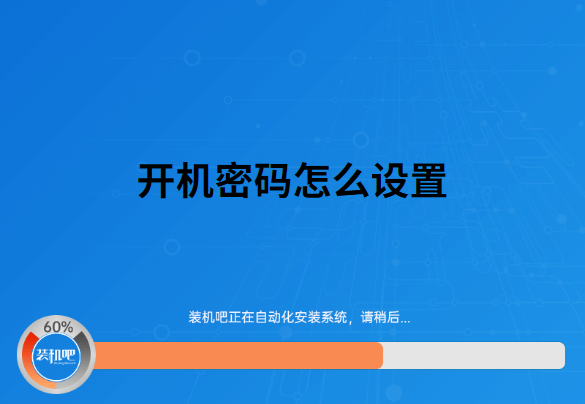
1、打开控制面板。在左下角中的搜索按钮中,搜索即可。
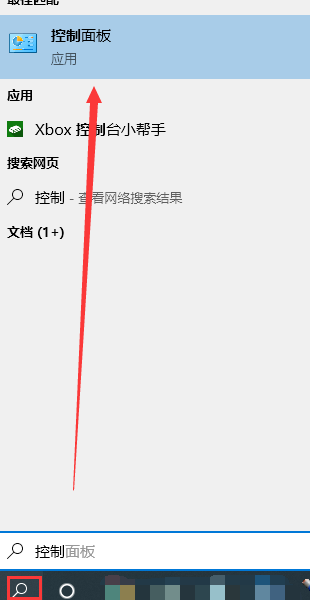
2、打开“用户账号”。
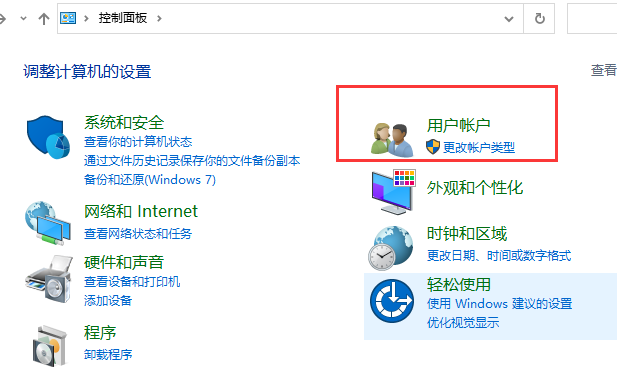
3、点击“更改账号类型”。
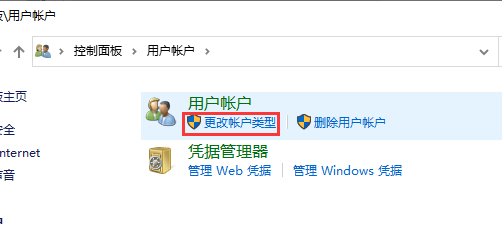
4、如下图所示点击进去。
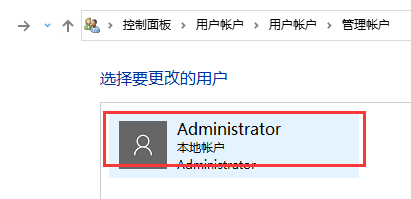
5、点击创建密码。
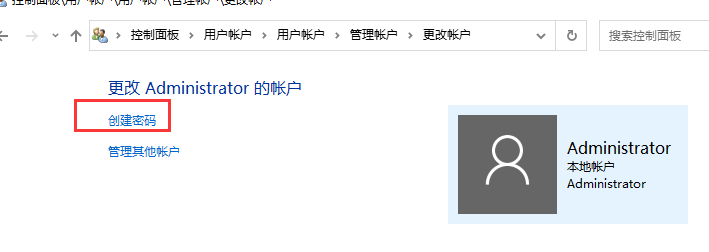
6、在这个页面中设置你需要创建的密码,设置好后点击创建密码即可完成。
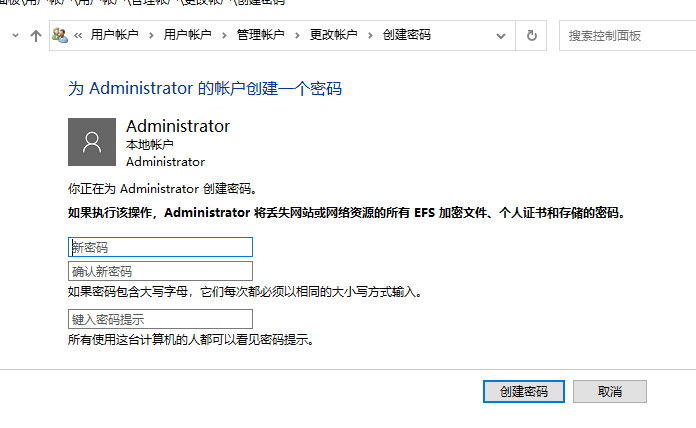
以上就是win10系统设置开机密码的步骤,win系统的操作都差不多的。
每个人都会有着自己的隐私,手机有设置密码,那么经常使用的电脑也不能例外。给电脑设置开机密码,相关的重要文件就不会轻易被别人盗取。具有该如何设置开机密码,让我们一起来看看吧。
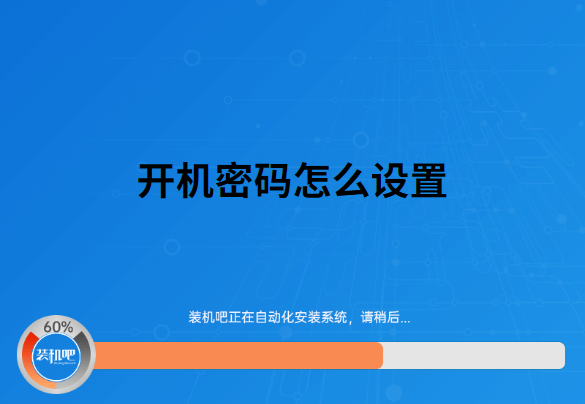
1、打开控制面板。在左下角中的搜索按钮中,搜索即可。
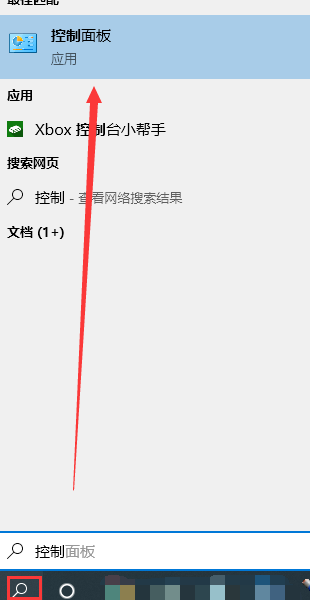
2、打开“用户账号”。
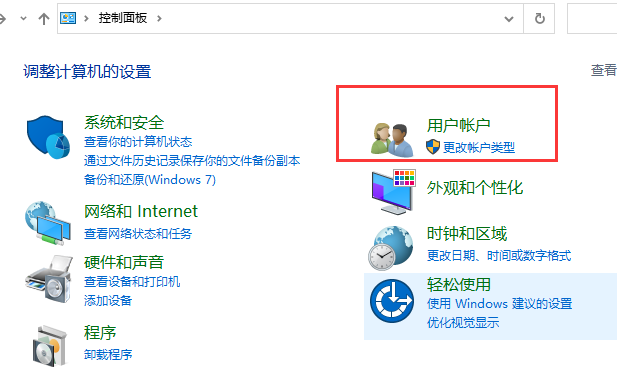
3、点击“更改账号类型”。
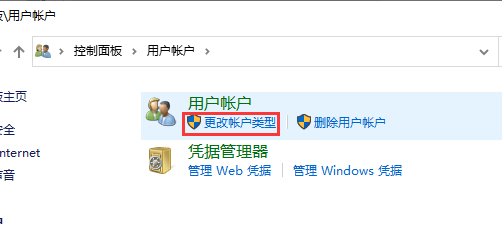
4、如下图所示点击进去。
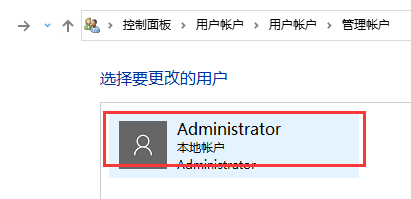
5、点击创建密码。
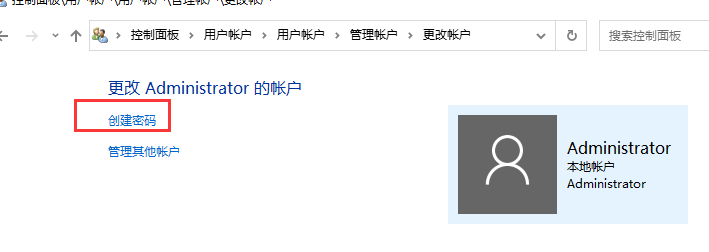
6、在这个页面中设置你需要创建的密码,设置好后点击创建密码即可完成。
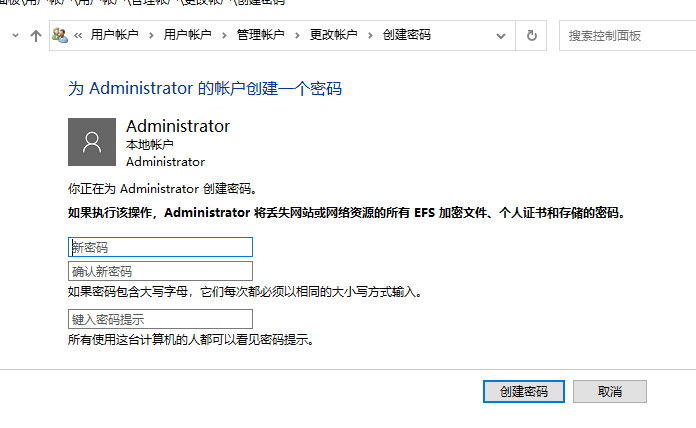
以上就是win10系统设置开机密码的步骤,win系统的操作都差不多的。
粤ICP备19111771号 增值电信业务经营许可证 粤B2-20231006 粤公网安备 44130202001059号
版权所有 © 2012-2020 惠州市早点科技有限公司 保留所有权利